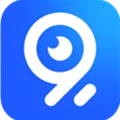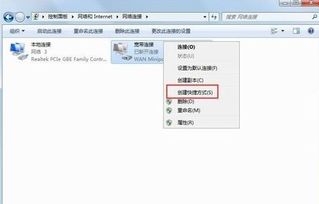法兰克系统如何调程序步骤?
法兰克系统调程序步骤对于机床操作者来说是一项至关重要的技能。无论是通过“检索程序”还是“主程序”名称调取,掌握这些步骤都能帮助操作者更高效地完成工作。以下将详细介绍法兰克系统调程序的两种主要方法,以及一些相关的注意事项,帮助读者全面了解法兰克系统调程序的步骤。
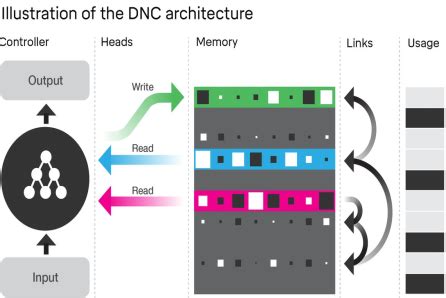
法兰克系统的调程序操作主要分为两种方法:通过“检索程序”调取和通过“主程序”名称调取。首先,我们需要了解如何在法兰克系统的机床内存中浏览程序。

在“MEM”记忆模式状态下,按机床操作面板上的“PROG”功能键。接着,按“目录”选项,然后按“操作”选项。如果屏幕上没有出现“设备选择”选项,可以通过显示屏下方的拓展键翻页查找。找到后,按“设备选择”选项,然后选择机床内存“CNC MEM”选项。此时,屏幕上将显示机床内存中的文件。操作者可以通过机床面板上的上下键选择特定的文件夹,例如“NO.3”文件夹(这是用户创建的文件夹,其他文件夹通常是系统自带的)。选择文件夹后,按输入键进入,即可查看该文件夹中的程序。

使用“检索程序”调取
使用“检索程序”调取机床内存中的程序是一种快速且直接的方法。以下是以调取名为“KB2”的程序为例的详细步骤:
1. 设置机床模式:首先,将机床模式打到“MEM”记忆状态。
2. 进入程序选项:按屏幕下方的“程序”选项,然后按“操作”选项。
3. 输入程序名:通过机床面板输入程序名“KB2”。注意,如果需要输入小键盘字符,需先按“shift”键,然后按字母键。
4. 检索程序:输入完程序名后,按“检索程序”选项。此时,系统将自动检索并显示指定的程序。
在成功调取程序后,操作者可以按“循环启动”按钮开始运行程序。需要注意的是,使用“检索程序”方法时,程序名必须位于“前台目录”设置的文件夹下。如果程序位于其他文件夹,则无法直接检索,除非重新设定“前台目录”。
使用“主程序”调取
使用“主程序”调取机床内存中的程序是另一种常用的方法。以下是以调取名为“OKB”的程序为例的详细步骤:
1. 设置机床模式:同样,将机床模式打到“MEM”记忆状态。
2. 进入编程模式:按操作面板上的“PROG”功能键。
3. 选择目录:按屏幕下方的“目录”选项,然后按“操作”选项。
4. 选择设备:按“设备选择”选项,选择机床内存“CNC MEM”选项。
5. 选择文件夹:通过机床面板上的上下键选择特定的文件夹,例如“NO.3”文件夹。按输入键进入该文件夹。
6. 选择程序:在文件夹内,通过上下键选择特定的程序,例如“OKB”程序。
7. 调取主程序:将光标停留在所选程序上,然后按“主程序”选项。此时,系统将显示并调取指定的程序。
成功调取程序后,操作者同样可以按“循环启动”按钮开始运行程序。使用“主程序”调取方法时,操作者需要手动浏览和选择文件夹及程序,因此相对“检索程序”方法稍显繁琐,但同样有效。
注意事项
在法兰克系统调程序过程中,操作者需要注意以下几点:
1. 确保机床处于正确模式:在进行任何操作之前,确保机床已处于“MEM”记忆模式。
2. 正确输入程序名:在使用“检索程序”方法时,确保正确输入程序名,并注意大小写和特殊字符的输入方式。
3. 检查前台目录:如果程序不在“前台目录”设置的文件夹下,将无法直接检索。需要时,重新设定前台目录。
4. 注意程序路径:在使用“主程序”方法时,确保正确选择文件夹和程序,避免误操作。
5. 备份重要程序:在修改或删除程序之前,建议备份重要程序,以防意外丢失。
6. 遵循安全规范:在操作过程中,始终遵循机床的安全规范,确保人身和设备安全。
调试技巧与工具
虽然本文重点介绍法兰克系统调程序的步骤,但了解调试技巧和使用调试工具同样重要。以下是一些常见的调试技巧与工具:
1. 集成开发环境(IDE):现代IDE(如Visual Studio、Eclipse、PyCharm等)内置了强大的调试工具,允许开发者设置断点、查看变量值、步进执行代码等。这些工具可以显著提高调试效率。
2. 日志记录:通过在代码中添加日志语句,开发者可以跟踪程序的执行流程,记录变量的状态,从而帮助识别问题所在。
3. 单元测试
- 上一篇: 蚂蚁庄园:你知道绿色外观的灭火器最适合扑灭哪种火灾吗?
- 下一篇: 轻松掌握!交通银行余额查询全攻略
-
 轻松调出仿宋GB2312字体,步骤详解!资讯攻略12-04
轻松调出仿宋GB2312字体,步骤详解!资讯攻略12-04 -
 如何设置DSN的步骤?资讯攻略12-02
如何设置DSN的步骤?资讯攻略12-02 -
 轻松几步开启相册权限资讯攻略11-04
轻松几步开启相册权限资讯攻略11-04 -
 海尔智能冰箱如何调节温度?资讯攻略01-29
海尔智能冰箱如何调节温度?资讯攻略01-29 -
 移动硬盘数据恢复详细步骤指南资讯攻略11-02
移动硬盘数据恢复详细步骤指南资讯攻略11-02 -
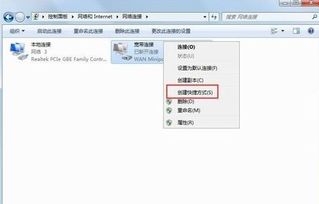 解决宽带连接错误797的有效方法资讯攻略12-07
解决宽带连接错误797的有效方法资讯攻略12-07